윈 도 우 uefi 시스템에서(로컬) ipxe.efi wimboot 사용하기
2020.04.23 21:51
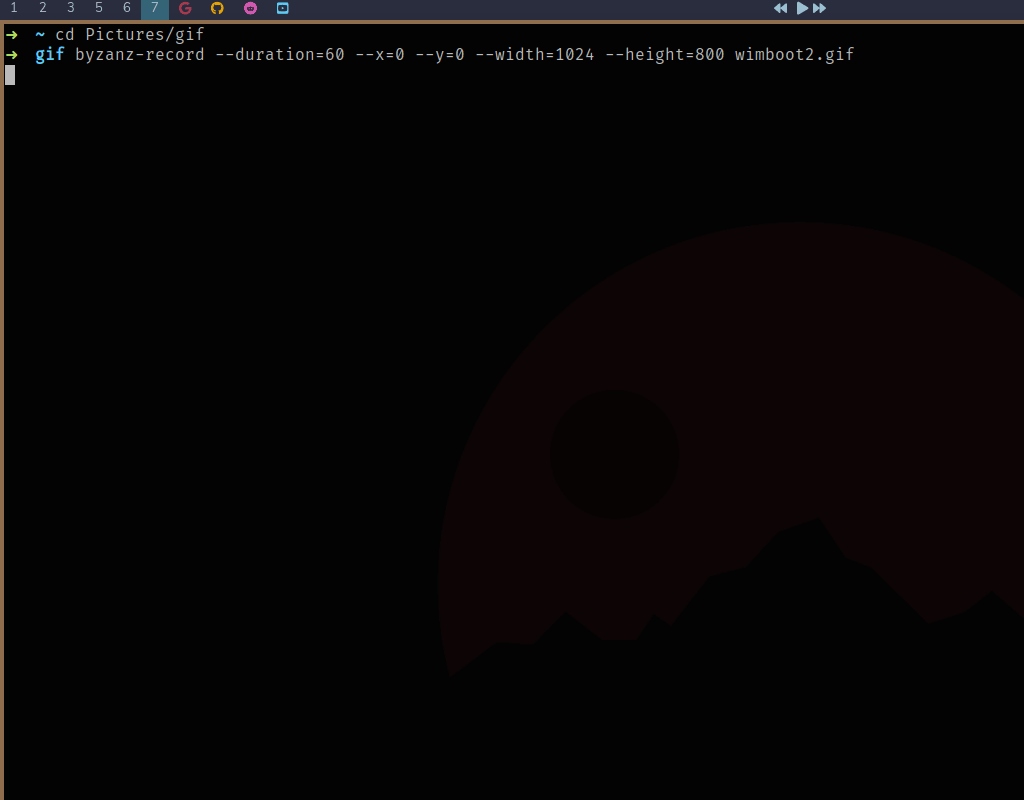
san iscsi http등을 지원하는 네트워크 부트를 위한 오픈소스인 ipxe프로젝트에서
제공하는 wimboot를 로컬에서도 사용할 수 있습니다..
바이오스 진입=> windows setup and restore(grub부트) => grub메뉴에서 window setup and restore 선택 => ipxe.efi가 boot.ipxe를 로드한 후 wimboot를
이용해서 부트후 하드디스크에 저장된 스크립트를 자동으로 실행. (시스템에 grub이 설치 되어 있어야 합니다.)
일반적으로 사용하는 pe도 부트가 가능하지만
부트후 diskpart dism 명령이 포함된 스크립트로
파티션 구성과 설치를 자동화 하거나 복원시 명령어
지원을 하는 복원프로그램으로 복원을 자동화 하기 위해서는
마이크로 소프트가 제공하는 adk기반의 winpe가 좋으며
wim 파일의 편집 없이 하드디스크에 스크립트를 저장하고 부팅시에 자동으로
스크립트를 실행하기 위해서 wimboot를 사용합니다.
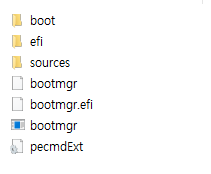
pe가 있는 하드디스크의 파티션 모습입니다.(파일시스템은 fat32이여야 합니다.)
구성을 꼭 저렇게 할 필요는 없지만 첨부된 ipxe.efi가
boot폴더 안의 boot.ipxe파일을 찾게끔 빌드했기때문에
boot폴더는 꼭 있어야 합니다.(대소문자를 구분하기 때문에 소문자 boot여야 합니다.)

하드디스크에 있는 bcd, wim파일의 이름은 어떤것이나 상관 없고 위치 또한 상관 없지만
bcd의 내용은 그림(bootice로 bcd를 열어본 그림) 과 같아야 오류가 발생하지 않습니다.
uefi 시스템에서는 파일이름이 bcd2인 bcd가 필요합니다.
일반적으로 사용하는 pe를 부팅시키기 위해서는 wim파일 안에
x:\windows\Boot\bootfw.efi 파일이 있으면 첨부한 boot.ipxe 내용처럼 하면되지만,
없다면 다음 한줄을 추가합니다.
--name bootx64.efi ${boot-root}/efi/boot/bootx64.efi
ipxe.efi 이미지를 직접 빌드하려면 리눅스 시스템에서 합니다.
git clone git://git.ipxe.org/ipxe.git
cd ipxe/src
이동후
문서 편집기로 chain.ipxe를 아래와 같이 작성합니다.
#!ipxe
set boot-root file:
chain ${boot-root}/boot/menu.ipxe
변수명이나 경로는 어떻든 상관 없습니다. 내용을 추가하려면
이곳을 참고하십시오.
reboot , poweroff 그리고 백그라운드 이미지를 사용하기 위해
config/general.h 와 config/console.h 파일을 편집기로 열어서
아래 의 그림과 같이 주석을 제거합니다.
config/general.h
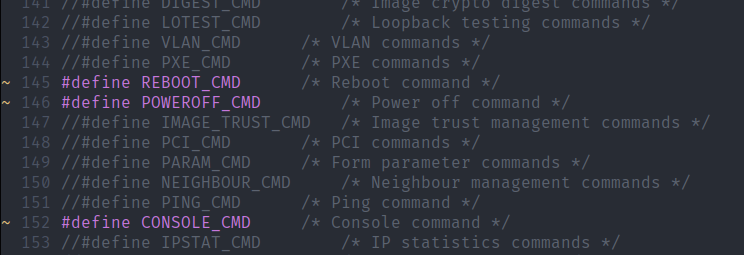
config/console.h

make bin-x86-64-efi/ipxe.efi EMBED=chain.ipxe
빌드가 끝나면 복사해서 사용하면 됩니다.
바이오스에 메뉴 등록하기

바이오스에 windows install and restore 라는 메뉴를 추가하기 위해서 efibootmgr를 사용합니다.
리눅스 live로 부트해서 grub을 설치하면 대개 배포판의 이름이 바이오스에 등록 되는데 efibootmgr로 새메뉴 항목을 추가한 후
grub 설치시 생긴 배포판의 이름의 메뉴는 삭제 해주면 됩니다.
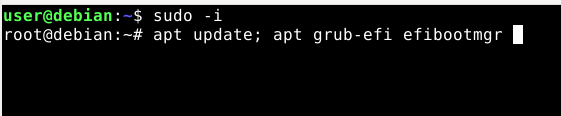
위 그림과 같이 grub-efi(grub이 설치 되어 있으면 필요 없습니다.) eifbootmgr 를 설치합니다.
grub 설치에 대한 설명은 생략합니다. 그림에서는 데비안 배포판으로 설치했기때문에
그림의 메뉴에 debian이라는 항목이 보입니다.
efibootmgr -c -d /dev/sda -p 1 -l \\EFI\\debian\\shimx64.efi -L "Windows Setup and Restore"
-p 1은 파티션 번호입니다. 저같은 경우는 1첫번째 디스크의 1번째 파티션이 esp파티션이니 번호가 1이 됩니다.
바이오스 메뉴에 추가된 debian 항목을 삭제합니다. 위의 그림에서 debian 옆의 숫자가 0004입니다.
우분투로 설치하면 ubuntu라고 나올 것입니다.
efibootmgr -v
로 숫자와 순서를 확인합니다.
efibootmgr -b 0004 -B
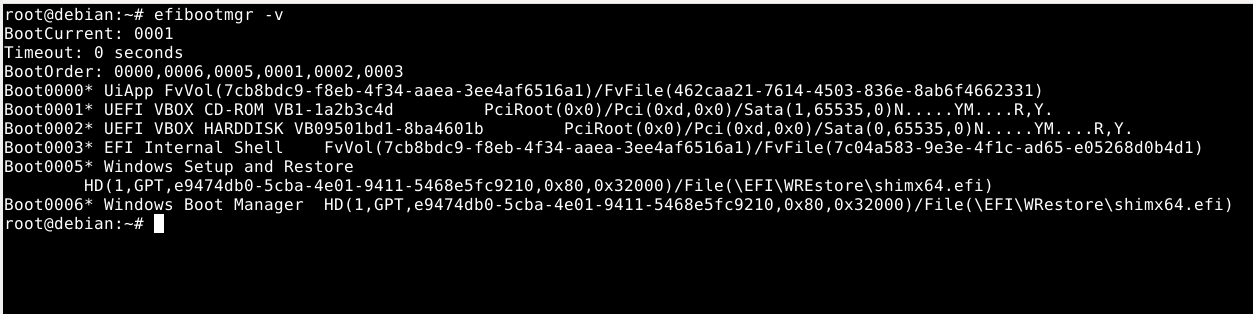
debian 메뉴항목이 삭제되었습니다.
부팅 순서를 정합니다.
efibootmgr -o 0006,0005
재부팅후 바이오스 진입을 하여 부트항목을 보면 아래와 같은 메뉴가 보입니다.(바이오스 버전에 따라 모습은 다를 수 있습니다.)
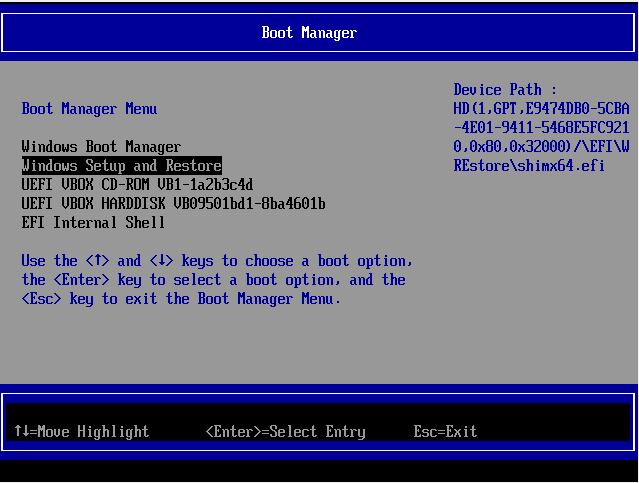
참고로 레거시 시스템에서 wimboot를 사용하려면
grub.cfg 에 다음과 같이 작성하면 됩니다.
insmod regexp
set wimPath=/boot-wim
export wimPath
for wimfile in $wimPath/*.wim $wimPath/*.WIM $wimPath/*.Wim; do
if [ -e "$wimfile" ]; then
regexp --set=wimName "$wimPath/(.*)" "$wimfile"
menuentry "$wimName ->" "$wimfile" {
wim_path="$2"
linux16 /boot/wimboot rawbcd
initrd16 \
newc:bootmgr:/bootmgr \
newc:bootmgr.exe:/bootmgr.exe \
newc:bcd:/boot/bcd \
newc:boot.sdi:/boot/boot.sdi \
newc:boot.wim:"$wim_path"
boot
}
fi
done
adk pe로 부팅후 스크립트가 자동으로 실행려면 아래와 같은 내용을 추가합니다.
install 일 경우
newc:autoScript.bat:/boot/script/install.bat \
newc:winpeshl.ini:/boot/script/winpeshl.ini \
restore 일 경우
newc:autoScript.bat:/boot/script/recovery.bat \
newc:winpeshl.ini:/boot/script/winpeshl.ini \
첨부된 ipxe 메뉴 파일인 boot.ipxe는 간단하게 작성 되어있습니다.
자세한 예시를 보시려면 이곳을 참조하십시오.
감사합니다.

감사합니다. 수고 많으셨습니다.